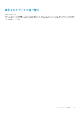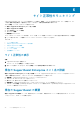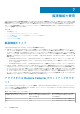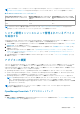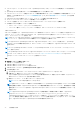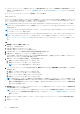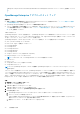Users Guide
Table Of Contents
- SupportAssist Enterpriseバージョン2.0.60 ユーザーズ ガイド
- 概要
- SupportAssist Enterprise をお使いになる前に
- ローカル システムでのSupportAssist Enterpriseのセットアップ
- リモートデバイスに対する SupportAssist Enterprise のセットアップ
- SupportAssist Enterprise の評価
- SupportAssist Enterprise インストール パッケージのダウンロード
- SupportAssist Enterpriseをインストールまたはアップグレード
- SupportAssist Enterpriseのインストールおよび使用のための最小要件
- SupportAssist Enterprise のインストール
- SupportAssist Enterprise のアップグレード
- SupportAssist Enterprise への移行
- 登録せずに SupportAssist Enterprise を使用する
- SupportAssist Enterprise の登録
- アラートを受信するために SELinux が有効なシステムをセットアップ
- SupportAssist Enterprise ユーザーインターフェイスを開く
- SupportAssist Enterprise へのログイン
- SupportAssist Enterprise からのログアウト
- デバイスの追加
- デバイス検出ルールの管理
- ケースとデバイスの表示
- サイト正常性のモニタリング
- 拡張機能の使用
- Device grouping(デバイスのグループ化)
- デバイス資格情報の管理
- デバイスインベントリの検証
- SupportAssist Enterprise 機能の維持
- Eメール通知の設定
- 収集の設定
- 収集の表示
- SupportAssist Enterprise を使用したシステム情報の収集と送信
- メンテナンスモードについて
- SupportAssist Enterprise のユーザーグループ
- SNMP の手動設定
- TechDirect での SupportAssist Enterprise アラートの管理
- その他の役立つ情報
- サーバのハードウェアの問題の監視
- OMSA の自動インストールまたは自動アップグレードのサポート
- SNMP の自動設定のサポート
- SupportAssist Enterprise 用パッチをインストール
- API インターフェイス設定の有効化または無効化
- TechDirect にサインイン
- 詳細な検出
- デバイスの相互関係
- 関連付けビュー
- 接続されたストレージデバイスのハードウェア問題の検知
- OEMデバイスのサポート
- Linux を実行するサーバで Net-SNMP をインストール
- Linuxを実行するサーバー上のSupportAssist Enterpriseのsudoアクセスを設定
- SupportAssist Enterprise アプリケーションと SupportAssist サーバ間における正常な通信の確保
- SupportAssist Enterprise アプリケーションログへのアクセス
- イベントストーム処理
- 文脈依存のヘルプへのアクセス
- SupportAssist Enterprise 製品情報の表示
- SupportAssist Enterprise のアンインストール
- PowerEdgeサーバー シリーズの特定
- トラブルシューティング
- SupportAssist Enterprise のインストール
- SupportAssist Enterprise の登録
- SupportAssist Enterprise ユーザーインタフェースを開く
- SupportAssist Enterprise へのログイン
- デバイスを追加できない
- アダプタを追加できない
- リモートコレクタを追加できない
- 切断済み
- OMSA がインストールされていません
- SNMP が構成されていません。
- OMSA の新バージョンが使用可能です
- SNMP を設定できません
- SNMP 設定を検証できません
- OMSA をインストールできません
- OMSA バージョンを検証できない
- OMSA はサポートされていません
- デバイスに到達できません
- システム情報を収集できません
- システム情報を収集するためのストレージ容量が不足しています
- コレクションをエクスポートできません
- システム情報を送信できません
- 認証に失敗しました
- システムイベントログのクリアに失敗しました
- メンテナンスモード
- 自動アップデート
- デバイス資格情報を編集できない
- ケースの自動作成
- スケジュールされたタスク
- SupportAssist Enterprise サービス
- Mozilla Firefox でツール ヒントを表示できない
- その他のサービス
- セキュリティ
- ログ
- SupportAssist Enterprise のユーザーインタフェース
- 付録(エラー コード)
- SupportAssist Enterpriseのリソース
- Dell EMCへのお問い合わせ
5. デバイスインベントリのアップデート リストから、アダプターを介してデバイスのインベントリのための希望の頻度を選択し
ます。
6. 認定資格プロフィール リストから、アダプタによってインベントリが実行されるデバイス タイプの、アカウント資格情報が含
まれる認定資格プロフィールを選択します。
メモ: アダプターによってインベントリーが実行されたデバイスのアカウント認証情報が異なる場合は、そのデバイスに対
して正しいアカウント認証情報を手動で再割り当てすることができます。「アカウントの資格情報を再割り当て 、p. 87」を
参照してください。
7. OK をクリックします。
アダプタの詳細 概要ペインが表示され、OpenManage Essentials によって管理されているデバイスのインベントリが
SupportAssist Enterprise で実行されます。
メモ: アダプタが正常に追加されない場合は、アダプタをいったん削除してから再セットアップしなければならない場合が
あります。
メモ: 認定資格プロフィールの割り当て時に、SupportAssist Enterprise は、各デバイスのバックグラウンドで追加の分類タ
スクを実行します。そのため、デバイスのタイプ、デバイス数、およびネットワーク帯域幅によって、認定資格プロフィー
ルを割り当てるのに時間がかかる場合があります。認定資格プロフィールの割り当てに要する目安時間の詳細については、
「資格情報プロファイルの割り当てに要する概算時間 、p. 73」を参照してください。
次の手順
選択した認定資格プロフィールにインベントリを実行するデバイスの正しい認証情報が含まれる場合、そのデバイスは デフォルト
グループに追加されます。資格情報が正しくないか使用できないデバイスは、ステージング グループに移されます。
メモ: デフォルトでは、アダプタを介して正常に追加されたデバイスで監視が有効になります。
メモ: SupportAssist Enterprise の自動サポート機能は、ステージング グループに配置されているデバイスには使用できません。
ステージング グループに配置されているデバイスを追加するには:
1. 絞り込みの条件 ペインで グループ を展開し、ステージング を選択します。また、絞り込みの条件 ペインの 追加されたデバイ
ス でアダプタを選択して、アダプタによってインベントリが実行されるデバイスを表示することもできます。必要に応じて、
検索基準 オプションを使用して、表示されているデバイスのリストをフィルタします。
2. 次のいずれかの手順を実行してください。
● デバイスを選択し、選択したデバイスの認証情報を含む認定資格プロフィールを割り当てます。
● デバイスを選択し、編集 をクリックして資格情報アカウントを割り当てます。
3. 正しい認定資格プロフィールまたはアカウント認証情報をすべてのデバイスに割り当てるまで、手順 2 を繰り返します。
メモ: Storage PS Series デバイスの場合、Storage PS Series 管理グループのみがアダプタを介して追加されます。Storage PS
Series メンバーは、アダプタを介して追加されません。
Microsoft System Center Operations Manager アダプタをセットアッ
プ
前提条件
● 昇格した権限または管理者権限で SupportAssist Enterprise にログインしている必要があります。「ユーザーに昇格された権限ま
たは管理者権限を付与 、p. 126」を参照してください。
● アダプタを設定するシステムまたは仮想マシンで、以下のいずれかを実行している必要があります。
○ Microsoft System Center Operations Manager 2012 R2
○ Microsoft System Center Operations Manager 2012 SP1
○ Microsoft System Center Operations Manager 2016
● Microsoft System Center Operations Manager および System Center Essentials 向け Dell EMC Server Management Pack Suite バー
ジョン 6.3 または 7.0 がシステムにインストールされている必要があります。必要な管理パックの詳細については、「Operations
Manager で管理されているデバイスのインベントリを実行する管理パック 、p. 69」を参照してください。
● System Center Operations Manager を実行しているシステムまたは仮想マシンの管理者権限が必要です
● SupportAssist Enterprise を実行するサーバーでは、インターネットに接続できる必要があります。
拡張機能の使用 67